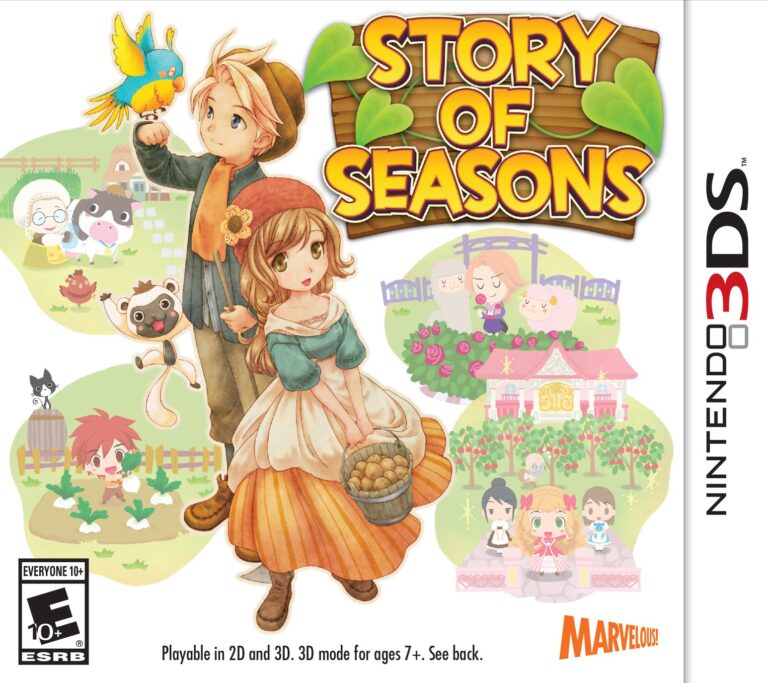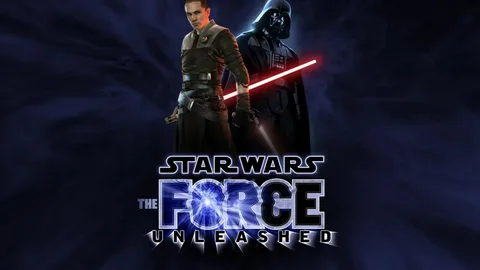Ошибка 0x80073D12 возникает при установке игры Xbox Game Pass на устройство с Windows 10 . Установите приложение или игру. Прежде чем вы сможете установить это дополнение, вам необходимо установить приложение или игру, с которой оно работает.
Как исправить код ошибки Microsoft Store?
Как устранить код ошибки 0x80073d12 в Microsoft Store При возникновении кода ошибки 0x80073d12 в Microsoft Store выполните следующие действия для его устранения: * Проверьте наличие свободного места на жестком диске: Убедитесь, что на жестком диске достаточно места для установки или загрузки игры. * Определите, является ли игра дополнением: Если вы пытаетесь установить дополнение (DLC) к игре, убедитесь, что базовая игра уже установлена. * Выберите установку игры из “Моей библиотеки”: Найдите игру в разделе “Моя библиотека” Microsoft Store и выберите “Установить”. * Переустановите игровые сервисы: Перезапустите приложение Microsoft Store и переустановите игровые сервисы, выбрав “Настройки” > “Игры” > “Игровые сервисы” > “Переустановить”. * Создайте новый раздел жесткого диска: Создайте новый раздел жесткого диска и выберите его в качестве места установки для Microsoft Store. * Переустановите игру, затем установите дополнения/DLC: Удалите игру, перезапустите компьютер и переустановите игру. Затем установите дополнения/DLC.
Какой код для переустановки Microsoft Store?
Для переустановки Microsoft Store выполните следующие действия:
- Нажмите сочетание клавиш Windows + R, чтобы открыть диалоговое окно “Выполнить”.
- Введите команду wsreset.exe и нажмите клавишу Enter. Это исполняемый файл, который сбрасывает параметры Магазина Windows.
- Дополнительно: * Команда wsreset.exe запускает процесс сброса, который перезапускает Магазин Windows, очищает его кэш и восстанавливает настройки по умолчанию. * После завершения процесса переустановки попробуйте снова открыть Магазин Windows и проверить, решена ли проблема. * Если проблема сохраняется, попробуйте другие методы устранения неполадок, такие как использование средства устранения неполадок со встроенными приложениями или перерегистрация Магазина Windows.
Почему мой заказ Microsoft отклонен?
Причины отклонения заказа у Microsoft:
- Блокировка средств на дебетовых/кредитных картах: При предзаказах часть суммы (обычно полная стоимость) резервируется на карточном счете и возвращается в дальнейшем.
- Списание средств перед выпуском игры: За несколько дней до релиза производится списание зарезервированной суммы.
- Отклонение платежа из-за недостатка средств или других причин: При недостаточном балансе или ошибке в платежной информации заказ будет отклонен.
Дополнительные сведения:
* Проверьте, достаточно ли средств на карте для списания всей суммы заказа. * Убедитесь, что данные платежной информации верны, включая номер карты, срок действия и CVV-код. * Свяжитесь с банком-эмитентом карты, чтобы подтвердить наличие блокировки или отклонения платежа. * Попробуйте разместить заказ повторно с другой платежной картой. * Обратитесь в службу поддержки Microsoft для получения дополнительной помощи и устранения возможных проблем.
Что такое код ошибки 0x8b05033 на Xbox?
Ошибка обновления системы: 0x8B050033
Ошибка 0x8B050033 возникает, когда серверы Xbox проходят техническое обслуживание.
Возможные причины:
- Плановое техническое обслуживание
- Непредвиденное отключение
- Высокая нагрузка на серверы
Действия по устранению:
- Подождите несколько часов или дней, пока техническое обслуживание завершится.
- Проверьте официальные каналы Xbox, такие как Twitter или форумы поддержки, чтобы узнать о текущих отключениях.
- Попробуйте перезапустить консоль Xbox или восстановить ее к заводским настройкам как последний вариант.
- Дополнительная информация: * Если ошибка возникает во время обновления системы, то консоль не будет работать, пока обновление не будет установлено. * Обычно техническое обслуживание занимает несколько часов, но в некоторых случаях может продлиться дольше. * Во время технического обслуживания консоль может быть недоступна для использования функций Xbox Live, таких как онлайн-игры и потоковая передача.
Что такое код ошибки 0x80073do2?
Код ошибки 0x80073d02: Руководство по устранению неполадок для открытия Microsoft Store При возникновении ошибки 0x80073d02 Microsoft Store может не открываться. Следуйте этим инструкциям для устранения проблемы: Сбросьте кэш Microsoft Store * Нажмите Windows + R, введите wsreset.exe и нажмите Enter. Перезагрузите компьютер. Установите последнее обновление Windows * Зайдите в Настройки > Обновление и безопасность > Центр обновления Windows > Проверить наличие обновлений. Установите доступные обновления и перезагрузите компьютер. Проверьте настройки времени и местоположения * Убедитесь, что время и местоположение на вашем устройстве установлены правильно. Перейдите в Настройки > Время и язык > Дата и время для корректировки. * Также проверьте, что в Настройках > Конфиденциальность и безопасность > Местоположение включено отслеживание местоположения. Другие полезные советы: * Запустите средство устранения неполадок Microsoft Store в Настройках > Приложения > Приложения и возможности. * Убедитесь, что на устройстве включена служба Фоновая интеллектуальная служба передачи (BITS). Перейдите в Службы (services.msc) и найдите BITS. Если служба остановлена, запустите ее и установите тип запуска на Автоматический. * Попробуйте отключить антивирус или брандмауэр на время, чтобы проверить, не блокирует ли он работу Microsoft Store. * Удалите и переустановите Microsoft Store, если другие методы не помогли. Перейдите в Настройки > Приложения > Приложения и возможности, найдите Microsoft Store, нажмите Удалить и перезагрузите компьютер. После перезагрузки откройте страницу загрузки Microsoft Store и переустановите его.
Что такое 0x80073712 2012?
Ошибка Центра обновления Windows 0x80073712 указывает на повреждение или отсутствие необходимого файла.
В Windows предусмотрены специальные средства устранения неполадок, которые помогут решить эту проблему и восстановить поврежденные файлы.
Что такое ошибка Microsoft 0x80073d13?
При возникновении ошибки 0x80073d13 во время обновления игр Xbox Game Pass на Windows 10 необходимо:
- Закрыть игру или приложение и повторить обновление.
- Операция обновления невозможна при открытом приложении.
Что такое код ошибки Центра обновления Windows 80073712?
Поскольку ошибка 0x80073712 указывает на файлы обновления, которые были загружены неправильно, рекомендуется очистить поврежденные файлы, поскольку они могут помешать правильной работе обновления. Шаг 1. Введите «Очистка диска» в поле поиска Windows ниже и щелкните результат поиска, чтобы открыть очистку диска.
Исправить код ошибки Microsoft Store 0x80073d12.
Ключевая ошибка Microsoft Store 0x80073d12
Внешний диск не имеет файловой системы NTFS. Чтобы загружать игры, необходимо преобразовать файловую систему:
- Нажмите Windows Key + R и введите diskmgmt.msc.
- Найдите свой внешний диск и преобразуйте его в NTFS.
Как переустановить и исправить Microsoft Store?
- Восстановите проблемный Microsoft Store: кликните правой кнопкой на “Пуск” и выберите Приложения и функции.
- Найдите Microsoft Store в списке, нажмите Дополнительные параметры и выберите Восстановить.
- В Windows 11 нажмите три точки справа для доступа к Дополнительным параметрам.
Почему я получаю сообщение об ошибке в Microsoft Store?
Сообщение об ошибке в Microsoft Store возникает при наличии проблем с сетевым подключением.
Возможные решения:
- Запуск Центра обновления Windows для получения последних исправлений.
- Отключение антивирусного программного обеспечения, поскольку оно может блокировать доступ к серверам Microsoft Store.
- Проверка системного времени и даты, они должны быть установлены правильно.
Дополнительные советы:
- Повторите попытку доступа к Microsoft Store позже, так как проблема может быть связана с временной перегрузкой серверов.
- Очистите кэш Microsoft Store, нажав Win+R и введя “wsreset.exe”.
- Рассмотрите возможность переустановки Microsoft Store, перейдя в “Приложения” > “Приложения и возможности” в настройках Windows.
Исправить код ошибки Microsoft Store 0x80073d12.
Что вызывает сбой Центра обновления Windows?
Существует вероятность того, что ваши системные файлы были недавно повреждены или удалены, что приводит к сбою Центра обновления Windows. Устаревшие драйверы. Драйверы необходимы для работы с компонентами, которые изначально не совместимы с Windows 10, такими как графические карты, сетевые карты и т. д.
Что такое ошибка 0x80070091 в Центре обновления Windows?
Ошибка 0x80070091 в Центре обновления Windows часто указывает на поврежденные сектора жесткого диска.
Используйте утилиту Check Disk (CHKDSK) для их восстановления и устранения проблемы.
Как исправить 0x80073712?
Чтобы устранить ошибку 0x80073712, воспользуйтесь инструментами восстановления SFC и DISM.
Если очистка диска не помогает, используйте Помощник по обновлению Microsoft или инструмент создания носителя. Сброс компонентов обновления Windows также может устранить проблему. Кроме того, попробуйте устанавливать обновления по одному, чтобы определить проблемное.
Что такое ошибка 80070570 Windows 7?
Ошибка 0x80070570 Windows 7: Серьезная проблема целостности данных, указывающая на повреждение файлов или каталогов.
- Причина: Неправильная организация или устранение ненужных данных на диске.
- Воздействие: Невозможность чтения или доступа к пораженным данным.
- Решение: Использование программных инструментов для восстановления данных или переформатирование поврежденного диска.
Что такое ошибка 0x80073712 при обновлении SCCM?
Ошибка 0x80073712 при обновлении SCCM
Ошибка 0x80073712 при обновлении SCCM возникает, когда хранилище компонентов на вашем компьютере повреждено. Это предотвращает доступ Центру обновления Windows к информации, необходимой для установки обновлений.
Возможные причины повреждения хранилища компонентов:
- Внезапное отключение питания
- Ошибка записи на диск
- Вирусная инфекция
Для восстановления хранилища компонентов рекомендуется использовать функцию DISM (обслуживание на основе компонентов), которая позволяет восстановить поврежденные файлы и исправить проблемы с хранилищем.
Шаги по устранению ошибки 0x80073712:
- Запустите командную строку с повышенными привилегиями.
- Введите следующую команду и нажмите Enter: DISM /Online /Cleanup-Image /ScanHealth
- Если сканирование выявило поврежденные файлы, введите следующую команду и нажмите Enter: DISM /Online /Cleanup-Image /RestoreHealth
- Перезагрузите компьютер.
После выполнения этих шагов попробуйте снова обновить SCCM. Если ошибка сохраняется, может потребоваться переустановить SCCM.
Что такое код ошибки 70003 Microsoft?
Ошибка 70003 Microsoft: Причины и рекомендации Ошибка 70003 возникает при попытке доступа к ресурсам Microsoft Office 365 на устройстве, которое было устаревшим или удаленным из системы доверия Office 365. Причины: * Устаревшее устройство: Личное устройство, которое не соответствует минимальным требованиям для доступа к Office 365. * Удаленное устройство: Личное устройство, которое было удалено из системы доверия Office 365 по соображениям безопасности или из-за неактивности. Решение: * Проверьте соответствие требованиям устройства: Убедитесь, что ваше личное устройство соответствует минимальным требованиям для доступа к Office 365, включая операционную систему, браузер и обновления. * Свяжитесь с администратором Office 365: Если ваше устройство соответствует требованиям, но вы все равно получаете ошибку, обратитесь к администратору Office 365 в вашей организации. Они смогут проверить, было ли ваше устройство случайно удалено из системы доверия. * Подтвердите доверие устройства: Если ваше устройство было удалено, администратор может повторно добавить его в систему доверия и предоставить вам обновленный код активации. Дополнительная информация: * Система доверия Office 365 — это механизм безопасности, который позволяет организациям контролировать доступ к конфиденциальным данным с личных устройств. * Устаревшие устройства представляют потенциальный риск безопасности, так как они могут не поддерживать последние обновления безопасности. * Регулярное обновление личных устройств помогает предотвратить возникновение подобных ошибок и повышает общий уровень безопасности.
Как исправить код ошибки 0x8007017c?
Коррекция ошибки 0x8007017c на уровне групповой политики:
- Откройте консоль управления групповой политикой;
- Найдите настройки Рабочих папок (Конфигурация пользователя > Административные шаблоны > Компоненты Windows > Рабочие папки).
Обходной путь, если доступ к групповым политикам отсутствует:
- Откройте Панель управления;
- Снимите отметку в поле Включить доступ к файлам по требованию (Система и безопасность > Рабочие папки).
Где мне сбросить настройки Microsoft Store?
Для выполнения сброса настроек Microsoft Store, воспользуйтесь Приложением настроек. Перейдите в раздел “Настройки” > “Приложения” > “Приложения и функции”. Найдите и выберите запись ‘Microsoft Store’.
В открывшемся окне нажмите на кнопку “Дополнительные параметры”. Из доступных вариантов выберите “Сбросить”.
Следует обратить внимание, что данная операция не приведет к удалению ранее купленных или загруженных приложений, но полностью обнулит настройки Microsoft Store, включая параметры учетной записи, предпочтения и кешированные данные.
После завершения сброса рекомендуется перезапустить компьютер для правильного применения изменений.
Что такое обновление Windows 11 0x80073712?
Ошибка обновления Windows 11 0x80073712 часто встречается из-за повреждения файлов на устройствах Windows 11 и 10.
Проблема заключается в том, что она препятствует загрузке обновлений, оставляя системы уязвимыми. Для устранения ошибки рекомендуется выполнить восстановительное сканирование, которое должно устранить неполадки с поврежденными файлами.
Почему Xbox не позволяет мне ничего покупать?
Если Xbox не позволяет совершать покупки, необходимо:
- Проверить активность платежного средства, наличие свободных средств и отсутствие блокировок.
- Обновить платежную информацию, если срок ее действия истек или она недействительна.
Как избежать Microsoft Store?
Эффективный контроль доступа к Microsoft Store через AppLocker
Для предотвращения несанкционированного доступа к Microsoft Store на клиентских устройствах рекомендуется использовать механизм AppLocker.
AppLocker — это политика контроля приложений, которая позволяет администраторам ограничивать выполнение определенных программ или упакованных приложений. Чтобы заблокировать Microsoft Store, необходимо выполнить следующие шаги:
- Создайте правило AppLocker для упакованных приложений.
- Укажите имя приложения Microsoft Store в качестве целевого.
- Примените политику AppLocker к целевым клиентским устройствам.
AppLocker обеспечивает гибкий контроль над приложениями, позволяя администраторам настраивать правила для различных типов приложений и пользовательских групп. При надлежащем применении AppLocker эффективно предотвращает нежелательный доступ к приложениям, таким как Microsoft Store.
Дополнительные сведения о AppLocker см. в разделе “Что такое AppLocker?”.
Что такое код ошибки 0x в Windows 11?
Код ошибки 0x0 0x0 в Windows 11
Код ошибки 0x0 0x0, также известный как STOP-код 0x0 0x0, является критической ошибкой, которая возникает в операционной системе Windows 11, когда она сталкивается с серьезным сбоем. Эта ошибка указывает на то, что система больше не может безопасно работать и должна быть немедленно перезагружена.
Причиной ошибки 0x0 0x0 может быть множество факторов, включая:
- Повреждение файлов операционной системы
- Совместимость с драйверами аппаратного обеспечения
- Проблемы с оборудованием, такие как сбои жесткого диска или оперативной памяти
- Вредоносное программное обеспечение
- Недавние обновления Windows
Решение ошибки 0x0 0x0
Если вы столкнулись с кодом ошибки 0x0 0x0 в Windows 11, рекомендуется выполнить следующие шаги:
- Перезагрузите компьютер.
- Проверьте наличие обновлений Windows и установите их.
- Запустите диагностику памяти Windows.
- Проверьте жесткий диск на ошибки.
- Удалите недавно установленные программы или драйверы.
- Выполните восстановление системы Windows.
- Переустановите Windows 11.
Если ни одно из этих решений не помогает устранить ошибку, обратитесь в службу технической поддержки Microsoft или к сертифицированному специалисту по ремонту компьютеров.
Интересный факт
Код ошибки 0x0 0x0 также известен как “синий экран смерти” (BSoD) из-за синего экрана, который отображается во время ошибки. Этот экран содержит техническую информацию об ошибке, которая может быть полезна при ее устранении.